
Bagaimana Cara Mentransfer Kartu SIM ke iPhone Baru? Diselesaikan dalam 1 Menit!

Kebanyakan orang mengalami masalah saat mentransfer kartu SIM ke iPhone baru mereka. Karena SIM adalah item yang sangat penting yang memungkinkan kami mendapatkan konektivitas jaringan pada perangkat, Anda harus mentransfernya ke iPhone baru saat Anda memutuskan untuk beralih. Prosesnya sangat sederhana, dan Anda sebaiknya memindahkan kontak Anda dengan kartu SIM. Untuk mempelajari cara mentransfer kartu SIM ke iPhone baru , baca artikel ini sampai akhir.
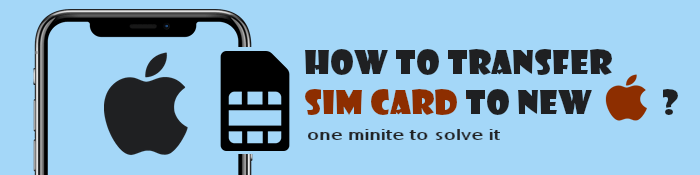
Jika perangkat Anda baru atau Anda sudah menggunakannya cukup lama, Anda harus memeriksa beberapa hal penting untuk memastikan data iPhone tidak hilang saat berpindah. Inilah yang harus dilakukan:
Sebelum mengganti kartu SIM iPhone Anda, Anda harus memeriksa apakah perangkat terkunci ke jaringan . Anda harus melakukannya karena beberapa perangkat iOS ini selalu terkunci pada penyedia layanan, sehingga pengguna tidak dapat menggunakan SIM di jaringan lain pada perangkat yang sama. Anda dapat memeriksa apakah perangkat dikunci oleh operator dengan melakukan ini:
Langkah 1: Buka Pengaturan di iPhone dan klik Umum . Setelah itu, pilih Tentang .
Langkah 2. Gulir ke bawah halaman Tentang hingga Anda mencapai Kunci Penyedia Jaringan dan periksa status kunci jaringan operator perangkat.
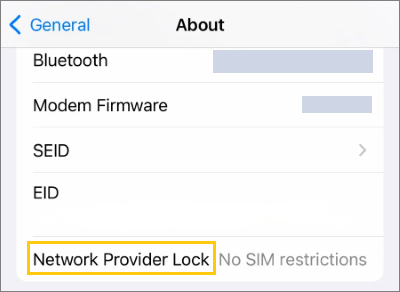
Ingat, iPhone yang dikunci oleh operator harus dibuka kuncinya. Anda dapat melakukannya dengan bantuan aplikasi pihak ketiga atau dengan menghubungi toko penyedia jaringan.
Anda dapat menggunakan kartu SIM dengan ukuran berapa pun dan memasukkannya ke perangkat Anda. Namun pastikan itu cocok dengan model perangkat Anda. Adaptor juga tersedia untuk membantu memasukkan SIM nano ke kartu SIM mikro atau slot SIM normal.
Berbagai jenis kartu SIM yang tersedia adalah SIM mikro, SIM Nano, dan eSIM.
Perangkat iOS hanya kompatibel dengan SIM nano. Oleh karena itu, jika Anda mencari kartu SIM selain Nano, Anda tidak akan menggunakannya di iPhone baru Anda. Anda harus memeriksa jenis kartu SIM Anda sebelum membeli.
Memindahkan kartu SIM ke iPhone baru cukup sederhana. Namun sebaiknya jangan mencoba memindahkannya tanpa alat pelepas kartu SIM . Biasanya alat ejector disertakan dengan ponsel saat membelinya, atau bisa juga menggunakan pin. Berikut langkah-langkah memasang kartu sim lama di iPhone baru:
Langkah 1. Ambil ponsel lama Anda dan matikan. Temukan lokasi SIM dan gunakan alat ejektor untuk mengeluarkannya dari perangkat. Bersihkan SIM menggunakan kain katun.
Langkah 2. Selanjutnya, ambil iPhone baru Anda dan temukan tempat SIM. Gunakan alat pelepas SIM untuk menekan lubang kecil di samping perangkat iOS . Tempat SIM akan dikeluarkan dari iPhone.

Langkah 3. Sekarang letakkan SIM Anda di posisi yang benar pada tempat SIM, lalu masukkan ke iPhone Anda. Tunggu hingga kartu SIM terdeteksi, dan Anda akan melihat jaringan ditampilkan di atas.

Seperti disebutkan sebelumnya, saat mengganti kartu SIM ke iPhone baru , kartu SIM tersebut harus kompatibel dengan perangkat baru tersebut. Model iPhone terbaru menggunakan SIM berukuran nano yang lebih kecil. Jika kartu SIM asli Anda standar, Anda dapat menggunakan pemotong SIM untuk memotongnya menjadi ukuran nano.
Karena iPhone 14/15 di AS tidak memiliki slot kartu SIM, kartu SIM Anda tidak dapat dimasukkan secara fisik ke iPhone 15/14 baru untuk ditransfer. Namun, Anda dapat mentransfer kartu SIM ke eSIM selama proses penyiapan.
Transfer kartu SIM ke eSIM iPhone baru selama pengaturan:
Langkah 1. Dekatkan kedua perangkat, dan ikuti petunjuk di layar untuk mengatur iPhone baru Anda. Saat Anda mencapai layar Atur eSIM , pilih Transfer dari iPhone lain .

Langkah 2. Pesan pop-up akan muncul di iPhone lama Anda. Ketuk Transfer SIM . Jika diminta memasukkan kode di iPhone lama Anda, masukkan nomor yang ditampilkan di iPhone baru Anda.
Langkah 3. Klik dua kali tombol samping di iPhone lama Anda untuk mengonfirmasi transfer. Setelah aktivasi selesai, ketuk Lanjutkan untuk menyelesaikan proses pengaturan.
Transfer kartu SIM ke eSIM iPhone baru setelah pengaturan:
Langkah 1. Di iPhone baru Anda, buka Pengaturan > Seluler > Tambahkan Paket Seluler .
Langkah 2. Pilih paket seluler untuk ditransfer dari perangkat lain.
Langkah 3. Di iPhone lama Anda, ketuk Transfer untuk mengonfirmasi.
Langkah 4. Tunggu hingga paket seluler diaktifkan di iPhone baru Anda.
Langkah 5. Saat Anda melihat Selesai Menyiapkan Paket Seluler Operator Anda di iPhone baru Anda, ketuk paket tersebut.
Langkah 6. Anda akan diarahkan ke halaman web operator Anda untuk mentransfer eSIM Anda.
Berikut adalah dua cara berbeda untuk memindahkan kontak ke iPhone baru Anda:
Mentransfer kartu SIM ke iPhone baru tidak menjamin bahwa semua kontak Anda akan ditransfer. Dalam kasus seperti itu, Coolmuster Mobile Transfer hadir untuk Anda. Ini adalah perangkat lunak terbaik yang dapat dengan mudah memindahkan kontak antar perangkat yang beroperasi pada platform berbeda.
Berbagi kontak Anda di seluruh perangkat itu sederhana dan lebih cepat. Ini adalah solusi terbaik untuk transfer telepon-ke-telepon. Meskipun ponsel lama Anda adalah Android , Anda dapat mentransfer berbagai jenis file dari ponsel tersebut ke iPhone tanpa susah payah.
Fitur utama
Berikut langkah-langkah untuk memindahkan kontak ke iPhone baru Anda:
01 Instal program di komputer. Jalankan, dan Anda akan melihat antarmuka utamanya.

02 Hubungkan perangkat ke komputer dengan kabel USB. Tekan Trust di iPhone dan aktifkan USB debugging di Android . Dari sana, kedua perangkat Anda akan terdeteksi oleh alat tersebut dan muncul di layar. Pastikan iPhone baru berada pada posisi Tujuan . Jika tidak, klik Balik untuk berpindah perangkat.

03 Pilih opsi Kontak dari daftar file di layar dan tekan tab Mulai Salin untuk mulai mentransfer file kontak Anda ke perangkat iPhone baru. Tunggu hingga proses transfer selesai; mungkin perlu waktu beberapa menit untuk menyelesaikannya, tergantung ukurannya.

Video Tutorial:
Metode alternatif untuk mentransfer daftar kontak ke iPhone baru adalah melalui penggunaan kartu SIM Anda. Tergantung pada jenis dan kapasitas kartu, kartu SIM Anda dapat menampung hingga 250 kontak. Pendekatan praktis ini memungkinkan Anda dengan mudah memigrasikan kontak penting Anda dari satu iPhone ke iPhone lainnya, sehingga menghemat waktu dan tenaga Anda.
Berikut cara melakukannya:
Langkah 1. Keluarkan kartu SIM Anda dari iPhone lama dan masukkan ke yang baru.
Langkah 2. Buka Pengaturan > Mail, Kontak, Kalender , dan ketuk Impor Kontak SIM .
Langkah 3. Pilih Di iPhone Saya dari daftar jendela pop-up.
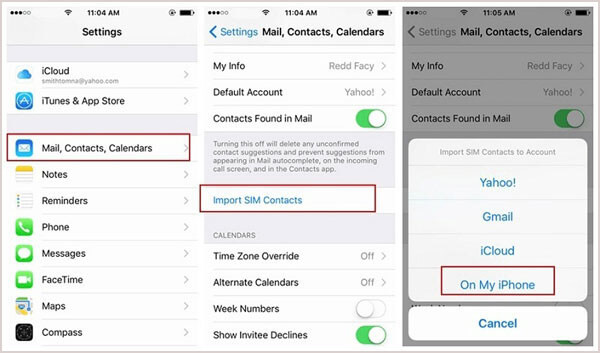
Itu saja untuk memasukkan kartu SIM lama ke iPhone baru. Prosesnya tidak rumit selama Anda mengetahui ukuran kartu SIM lama Anda. Jika itu adalah kartu SIM standar, potonglah menjadi ukuran nano agar muat di iPhone baru Anda.
Cara terbaik untuk memindahkan kontak ke iPhone baru Anda adalah dengan menggunakan Coolmuster Mobile Transfer . Anda yakin bahwa semua kontak Anda akan berpindah dengan aman ke iPhone baru tanpa hambatan. Prosesnya lancar, aman, cepat, dan andal.
Artikel Terkait:
Bagaimana Cara Mengganti Kartu SIM di iPhone dengan Mudah? [Langkah demi Langkah]
Panduan Utama untuk Mentransfer Kartu SIM Anda dari Android ke iPhone
Bagaimana Cara Mentransfer Nomor Telepon ke iPhone Baru? Catat 4 Cara Mudah
Cara Menyalin Kontak dari iPhone ke SIM (4 Cara yang Mungkin)

 Lebih Banyak Solusi
Lebih Banyak Solusi
 Bagaimana Cara Mentransfer Kartu SIM ke iPhone Baru? Diselesaikan dalam 1 Menit!
Bagaimana Cara Mentransfer Kartu SIM ke iPhone Baru? Diselesaikan dalam 1 Menit!





